flash怎么制作文字依次变形显示的动画?
办公室张老师
flash中想哟啊制作一个文字变形显示的动画,该怎么制作这个动画呢?下面我们就来看看详细的教程。
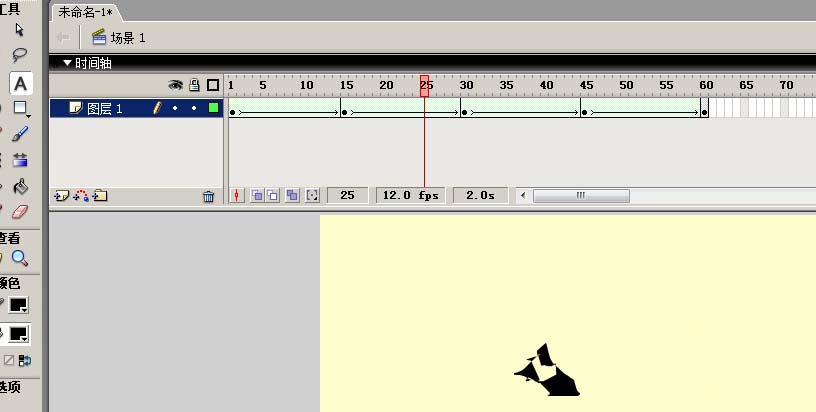
1、打开flash软件新建一个flash项目,并设置好这个项目舞台的背景颜色等一些属性。
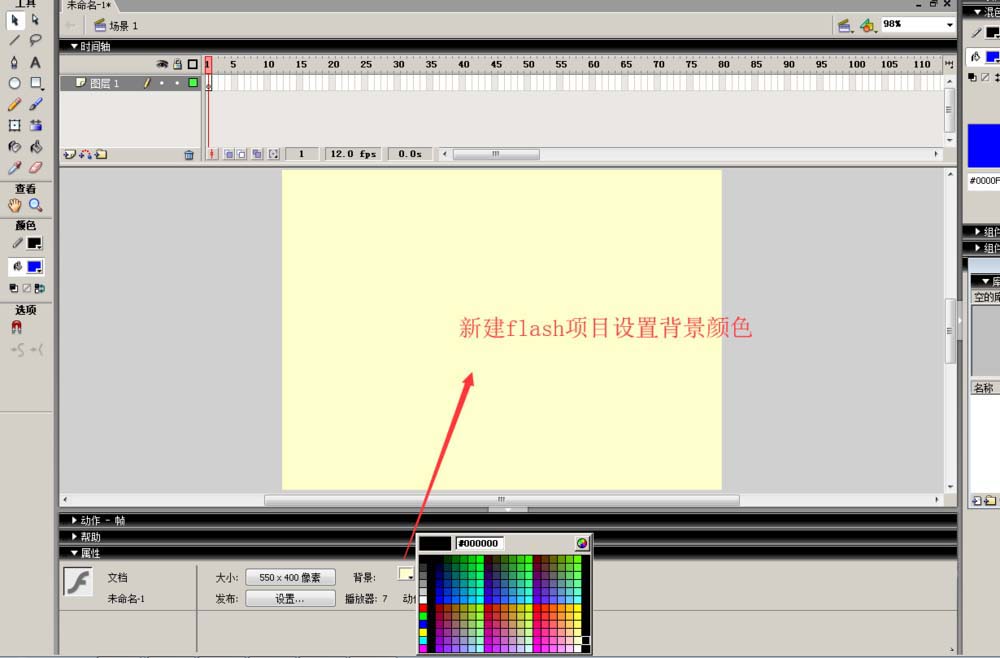
2、使用文本工具在舞台位置单击输入文字内容,在用选择工具单击选中文字在属性面板中调整文字的属性参数。

3、鼠标左键单击选中文字,执行修改菜单栏中的分离命令,注意这里要对文字执行两次分离命令。

4、确定每个文字变形出现的时间帧长度,然后根据文字字数插入对应的关键帧,并在每个关键帧上将多余的文字选中按delete键删除。

5、在所有的关键帧之后,创建一个形状补间动画。直接在帧属性面板中将补间改成形状即可。
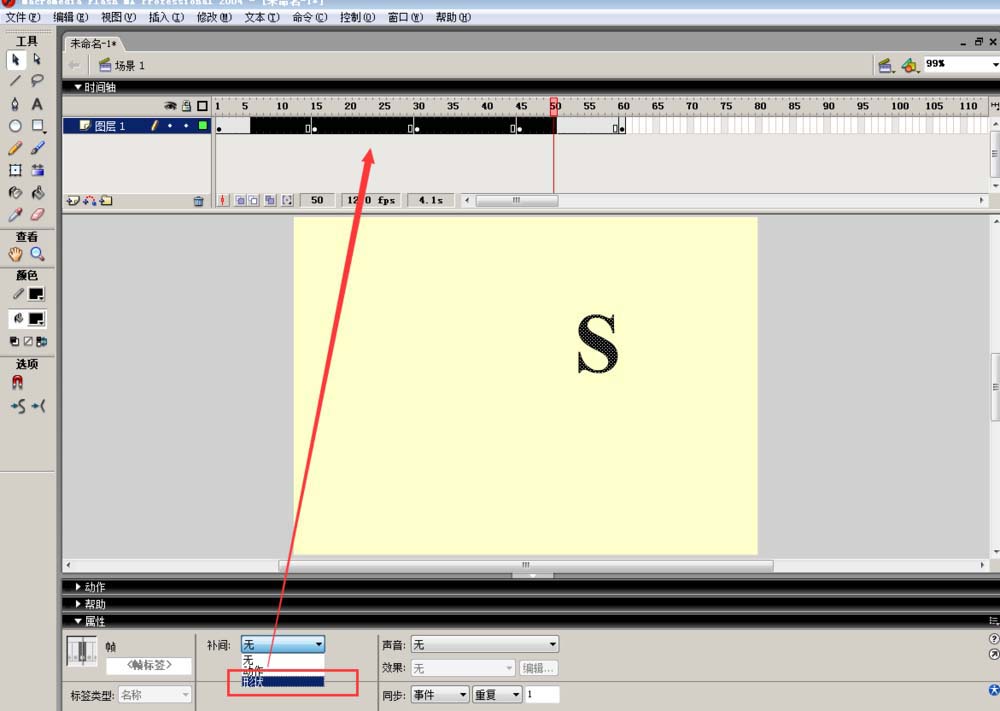
6、将时间线移动到最开始的第1关键帧位置,然后按回车键播放时间轴动画,即可看到一个依次变形显示的文字动画效果了。

以上就是flash制作文字变形显示动画效果的教程,希望大家喜欢,请继续关注脚本之家。
相关推荐:

